Création d’un flux prêt à être utilisé par un agent
Objectifs de formation
Une fois cette unité terminée, vous pourrez :
- Sélectionner le type de flux approprié pour un flux prêt à être utilisé par un agent
- Créer les variables requises pour un flux prêt à être utilisé par un agent
- Configurer un élément Get Records (Obtenir des enregistrements) pour envoyer les données correctes à un agent
- Configurer un flux pour envoyer un message d’erreur à un agent uniquement si cela est nécessaire
Trailcast
Pour écouter un enregistrement audio de ce module, utilisez le lecteur ci-dessous. Lorsque vous avez fini d’écouter cet enregistrement, n’oubliez pas de revenir à chaque unité, de consulter les ressources et de réaliser les évaluations associées.
Inscription à une organisation Developer Edition personnalisée pour Agentforce
Pour effectuer ce module, vous avez besoin d’une organisation Developer Edition spéciale dans laquelle Agentforce est activé. Obtenez cette organisation Developer Edition gratuite et connectez-la à Trailhead afin de pouvoir relever les défis de ce badge. Notez que cette organisation Developer Edition est conçue spécifiquement pour les défis de ce badge et qu’elle est susceptible de ne pas fonctionner pour d’autres badges. Vérifiez toujours que vous utilisez le Trailhead Playground ou l’organisation spéciale Developer Edition que nous recommandons.
- Inscrivez-vous gratuitement à cette organisation Developer Edition incluant Agentforce gratuite et personnalisée en cliquant sur ce lien.
- Remplissez le formulaire.
- Renseignez une adresse e-mail active dans le champ E-mail.
- Dans Nom d’utilisateur, indiquez un nom d’utilisateur qui se présente sous la forme d’une adresse e-mail unique, mais ne correspondant pas nécessairement à un compte de messagerie valide.
- Renseignez une adresse e-mail active dans le champ E-mail.
- Une fois le formulaire renseigné, cliquez sur Inscrivez-moi. Un message de confirmation s’affiche.
- Lorsque vous recevrez l’e-mail d’activation (cela peut prendre quelques minutes), ouvrez-le et cliquez sur Vérifier le compte.
- Terminez votre inscription en définissant votre mot de passe et une question de vérification.
- Vous êtes désormais connecté à votre organisation Developer Edition.
Connectez maintenant votre nouvelle organisation Developer Edition à Trailhead.
- Assurez-vous que vous êtes connecté à votre compte Trailhead.
- Dans la section Défi située au bas de cette page, cliquez sur le nom du Playground, puis sur Connecter l’organisation.
- Sur l’écran de connexion, saisissez le nom d’utilisateur (le nom d’utilisateur est indiqué dans l’e-mail que vous venez de recevoir) et le mot de passe de l’organisation Developer Edition que vous venez de configurer.
- Sur l’écran Autoriser l’accès ?, cliquez sur Autoriser.
Sur l’écran Want to connect this org for hands-on challenges? (Vous souhaitez connecter cette organisation pour les défis pratiques ?), cliquez sur Yes! Save it. (Oui, enregistrer). Vous êtes redirigé vers la page de défi et prêt à utiliser votre nouvelle organisation Developer Edition pour gagner ce badge.
Planification des besoins de votre agent
Comme toujours, vous avez besoin d’un plan avant de commencer à créer une automatisation. Ce conseil se vérifie pour la création d’agents ! Voici le résumé général :
- Décidez de la tâche que votre agent doit réaliser.
- Créez l’automatisation (dans ce cas, les flux) que votre agent exécutera.
- Dans un agent, créez une rubrique qui gère un groupe de tâches associées.
- Sur cette rubrique, vous créez une action d’agent qui fait référence au flux.
Examinons un scénario dans lequel vous créez un flux à ajouter à un agent existant. Dans cet exemple, vous créez un agent pour Coral Cloud Resorts afin d’aider les clients à gérer leurs propres activités réservées. Ces activités réservées sont stockées dans l’organisation Salesforce de Coral Cloud dans l’objet Bookings (Réservations).
L’une des tâches que l’agent doit réaliser consiste à récupérer les activités réservées à venir d’un client et à les répertorier pour le client. Pour garantir que l’agent récupère les informations correctes, créez un flux qui récupère tous les enregistrements de réservation du client. Récupérez uniquement les activités réservées qui ne sont pas annulées et qui n’ont pas encore eu lieu. Renvoyez ensuite les activités réservées récupérées à l’agent via une variable de sortie.
Lorsque le flux est prêt, vous l’attribuez à un agent. Cependant, vous n’attribuez aucun flux directement à un agent. Vous créez plutôt une rubrique dans un agent qui gère un groupe de tâches associées. Ensuite, sur cette rubrique, vous créez une action d’agent qui fait référence au flux.
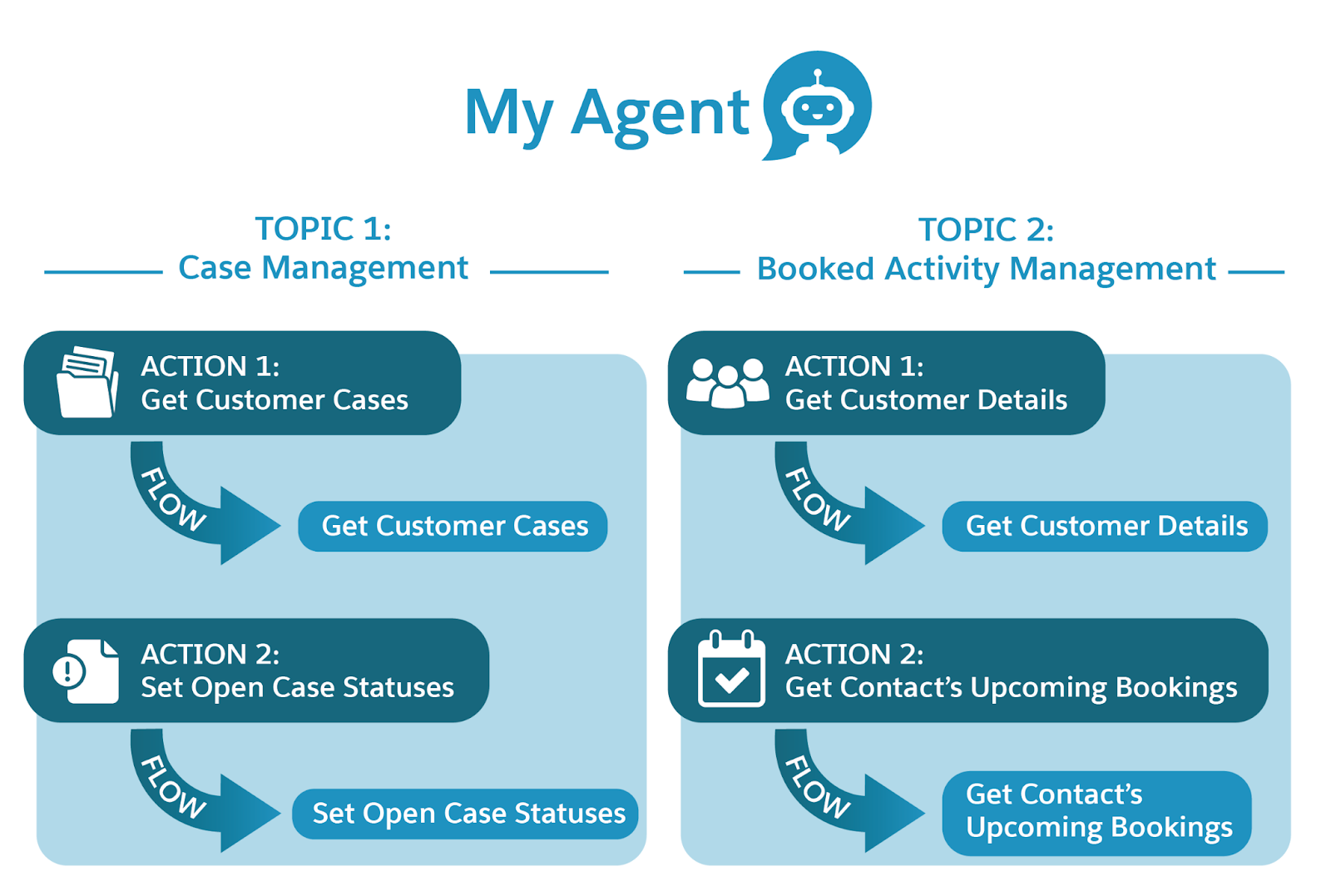
Avant de commencer à créer quoi que ce soit, réfléchissez aux données dont l’agent a besoin et à la manière de les obtenir. Votre agent ne doit pas divulguer les informations d’un client à quiconque les demande. Il doit donc vérifier à qui il parle. Pour récupérer les activités réservées de ce client, un flux a besoin de l’ID de l’enregistrement de contact de ce client. Ensuite, un flux peut récupérer les activités réservées à partir de l’objet Bookings (Réservations) et les transmettre à l’agent.
Heureusement, l’organisation de Coral Cloud dispose déjà du flux Get Customer Details (Obtenir les détails sur le client), qui reçoit l’adresse e-mail et le numéro de membre d’un client en entrée et renvoie son ID de contact. Mappons cette interaction en utilisant le flux Get Customer Details (Obtenir les détails sur le client) et un nouveau flux qui récupère ces enregistrements de réservation.

- Lorsque le client demande à voir ses activités réservées, l’agent répond en lui demandant son nom et son numéro de membre à titre de vérification.
- Lorsque le client fournit ces informations, l’agent exécute le flux Get Customer Details (Obtenir les détails sur le client), en transmettant les détails de vérification.
- Le flux Get Customer Details (Obtenir les détails sur le client) renvoie l’ID de contact du client à l’agent.
- L’agent exécute ensuite le nouveau flux Get Contact’s Upcoming Bookings (Obtenir les réservations à venir du contact), en transmettant l’ID de contact qu’il vient de recevoir.
- Le flux Get Contact’s Upcoming Bookings (Obtenir les réservations à venir du contact) renvoie les réservations à venir non annulées du client à l’agent.
- L’agent donne au client les informations de réservation qu’il a reçues.
Notez que si l’agent exécute Get Customer Details (Obtenir les détails sur le client) pour obtenir l’ID de contact, l’agent peut ensuite fournir cet ID comme entrée au flux Get Contact’s Upcoming Bookings (Obtenir les réservations à venir du contact). En séquençant de petites tâches indépendantes, votre agent peut obtenir toutes les données dont il a besoin.
Vous devez toujours créer les flux dont vous avez besoin avant de configurer l’agent. Créons donc maintenant le flux Get Contact’s Upcoming Bookings (Obtenir les réservations à venir du contact).
Création du flux et de ses variables
Tout d’abord, créez le flux et ses variables d’entrée et de sortie. Le flux a besoin d’une variable d’entrée pour recevoir l’ID de contact et d’une variable de sortie pour renvoyer les enregistrements de réservation. Vous créez également une variable de sortie pour fournir un message d’erreur significatif. Donnez à chacune des variables une description détaillée de la manière dont elles sont utilisées.
- Créez un flux lancé automatiquement. Assurez-vous de sélectionner le type de flux Autolaunched Flow (No Trigger) (Flux lancé automatiquement [sans déclencheur]).
- Créez une variable d’entrée pour contenir l’ID de contact du client envoyé par l’agent. (Ne vous inquiétez pas, Coral Cloud dispose déjà d’un flux prêt à être utilisé par un agent, qui récupère l’ID de contact d’un client. Nous utiliserons ce flux plus tard.)
- Dans la boîte à outils (
 ), cliquez sur New Resource (Nouvelle ressource).
), cliquez sur New Resource (Nouvelle ressource).
- Dans Type de ressource, sélectionnez Variable.
- Pour API Name (Nom d’API), saisissez
Contact_ID.
- Pour Description, saisissez
The Id of a Contact record that you would like to find related Booking records for.(L’ID d’un enregistrement de contact pour lequel vous souhaitez rechercher des enregistrements de réservation associés.) - Pour Type de données, sélectionnez Texte.
- Pour la disponibilité en dehors du flux, sélectionnez Available for input (Disponible pour l’entrée).
- Cliquez sur Terminé.
- Dans la boîte à outils (
- Créez une variable de sortie pour contenir les enregistrements de réservation récupérés.
- Dans la boîte à outils (
 ), cliquez sur New Resource (Nouvelle ressource).
), cliquez sur New Resource (Nouvelle ressource).
- Dans Type de ressource, sélectionnez Variable.
- Pour API Name (Nom d’API), saisissez
Contact_Bookings.
- Pour Description, saisissez
The upcoming not-canceled bookings assigned to the contact whose ID matches the Contact_ID.(Les réservations à venir non annulées attribuées au contact dont l’ID correspond à la variable Contact_ID.) - Pour Data Type (Type de données), sélectionnez Record (Enregistrement).
- Sélectionnez Autoriser les valeurs multiples (collection).
- Pour Object (Objet), sélectionnez Booking (Réservation).
- Pour Availability Outside the Flow (Disponibilité hors du flux), sélectionnez Available for output (Disponible pour la sortie).
- Cliquez sur Terminé.
- Dans la boîte à outils (
- Créez une variable de sortie qui contient un message d’erreur que l’agent doit partager si le flux échoue.
- Dans la boîte à outils (
 ), cliquez sur New Resource (Nouvelle ressource).
), cliquez sur New Resource (Nouvelle ressource).
- Dans Type de ressource, sélectionnez Variable.
- Pour API Name (Nom d’API), saisissez
Error_Message_Output.
- Pour Description, saisissez
The error message to show to the customer when this flow doesn’t finish successfully.(Le message d’erreur à afficher au client lorsque ce flux ne se termine pas avec succès.) - Pour Type de données, sélectionnez Texte.
- Pour Availability Outside the Flow (Disponibilité hors du flux), sélectionnez Available for output (Disponible pour la sortie).
- Cliquez sur Terminé.
- Dans la boîte à outils (
Obtention des réservations des clients
Créez maintenant un élément pour récupérer les activités réservées du client et les envoyer à une variable de sortie.
- Dans la zone de dessin du flux, créez un élément Get Records (Obtenir des enregistrements).
- Pour Label (Étiquette), saisissez
Get Contact’s Upcoming Bookings(Obtenir les réservations à venir du contact).
- Assurez-vous que le champ API Name (Nom d’API) se remplit automatiquement comme suit :
Get_Contact_s_Upcoming_Bookings.
- Pour Description, saisissez
Retrieves all upcoming bookings assigned to the found contact that have not been canceled. The bookings are stored in the Contact_Bookings variable.(Récupère toutes les réservations à venir attribuées au contact trouvé qui n’ont pas été annulées. Les réservations sont stockées dans la variable Contact_Bookings.) - Pour Object (Objet), sélectionnez Booking (Réservation).
- Pour Label (Étiquette), saisissez
- Définissez les exigences de condition de l’élément Get Records (Obtenir des enregistrements) pour filtrer les enregistrements de réservation récupérés.
- Pour Condition Requirements (Exigences de condition), sélectionnez All Conditions Are Met (AND) (Toutes les conditions sont remplies [ET]).
- Pour Field (Champ), sélectionnez Contact.
- Pour Operator (Opérateur), sélectionnez Equals (Égal à).
- Pour Value (Valeur), sélectionnez Contact_ID.
- Cliquez sur Ajouter une condition.
- Pour le deuxième élément Field (Champ), sélectionnez Date.
- Pour le deuxième opérateur, sélectionnez Greater Than (Supérieur à).
- Pour le deuxième élément Value (Valeur), sélectionnez Running Flow Interview (Interview de flux en cours d’exécution) > CurrentDate.
- Cliquez sur Add Condition (Ajouter une condition) une fois de plus.
- Pour le troisième élément Field (Champ), sélectionnez Is Canceled (Est annulé).
- Pour le troisième opérateur, sélectionnez Equals (Égal à).
- Pour le troisième élément Value (Valeur), sélectionnez False (Faux).
- Pour Condition Requirements (Exigences de condition), sélectionnez All Conditions Are Met (AND) (Toutes les conditions sont remplies [ET]).
- Définissez les options de tri de l’élément Get Records (Obtenir des enregistrements).
Ces paramètres contrôlent la manière dont les enregistrements sont présentés au client : dans ce cas, l’ordre dans lequel les activités se produisent.- Pour Sort Order (Ordre de tri), sélectionnez Ascending (Croissant).
- Pour Sort By (Trier par), sélectionnez Date__c.
- Pour Sort Order (Ordre de tri), sélectionnez Ascending (Croissant).
- Définissez la manière dont l’élément Get Records (Obtenir des enregistrements) stocke ses données d’enregistrement.
Les variables créées automatiquement par l’élément Get Records (Obtenir des enregistrements) ne peuvent pas être utilisées comme variables de sortie. Lorsque vous avez besoin d’un élément Get Records (Obtenir des enregistrements) pour stocker des données dans une variable de sortie, créez d’abord manuellement la variable de sortie. Ensuite, dans l’élément Get Records (Obtenir des enregistrements), assurez-vous de sélectionner l’option permettant de choisir des champs et d’attribuer des variables.
N’oubliez pas non plus que vous devez inclure uniquement les champs que vous souhaitez mettre à la disposition de votre agent et de votre client.- Pour How Many Records to Store (Nombre d’enregistrements à stocker), sélectionnez All records (Tous les enregistrements).
- Pour savoir comment stocker les données d’enregistrement, sélectionnez Choose fields and assign variables (advanced) (Choisir les champs et attribuer des variables [avancé]).
- Pour la collection d’enregistrements, sélectionnez Contact_Bookings.
- Cliquez deux fois sur Ajouter le champ.
- Modifiez le premier champ sélectionnable de Id à Experience_Name__c.
- Pour le deuxième champ sélectionnable, sélectionnez Date__c.
- Pour le troisième champ sélectionnable, sélectionnez Start_Time__c.
- Pour le quatrième champ sélectionnable, sélectionnez End_Time__c.
- Pour How Many Records to Store (Nombre d’enregistrements à stocker), sélectionnez All records (Tous les enregistrements).
Gestion des erreurs par le flux
Enfin, donnez à ce flux la possibilité d’envoyer un message d’erreur en cas d’échec de l’élément Get Records (Obtenir des enregistrements).
Les chemins par défaut sont des chemins spéciaux qui s’exécutent uniquement en cas d’échec de leur élément attaché. Vous pouvez créer un chemin par défaut sur n’importe quel élément de données : Get Records (Obtenir des enregistrements), Create Records (Créer des enregistrements), Update Records (Mettre à jour les enregistrements) et Delete Records (Supprimer des enregistrements). Étant donné que les chemins par défaut s’exécutent uniquement en cas d’échec d’un élément, vous pouvez placer un élément d’attribution sur un chemin par défaut. Utilisez l’élément Assignment (Attribution) pour définir un message d’erreur au moment de l’échec, supprimant ainsi le risque qu’un agent reçoive et affiche un message d’erreur de manière inappropriée.
- Déplacez le curseur de la souris au-dessus de l’élément Get Contact’s Upcoming Bookings (Obtenir les réservations à venir du contact), puis cliquez sur
 . Sélectionnez ensuite Add Fault Path (Ajouter un chemin de défaut).
. Sélectionnez ensuite Add Fault Path (Ajouter un chemin de défaut).
- Dans le chemin par défaut, cliquez sur
 .
.
- Sélectionnez Assignment (Attribution).
- Pour Label (Étiquette), saisissez
Set the Error Message Output(Définir la sortie du message d’erreur).
- Assurez-vous que le champ API Name (Nom d’API) se remplit automatiquement comme suit :
Set_the_Error_Message_Output.
- Pour Description, saisissez
Gives error message text to the Error_Message_Output variable, to present to the customer if this flow fails.(Fournit le texte du message d’erreur à la variable Error_Message_Output, à présenter au client en cas d’échec de ce flux.) - Pour Variable, sélectionnez Error_Message_Output.
- Pour Operator (Opérateur), sélectionnez Equals (Égal à).
- Pour Value (Valeur), saisissez
I’m sorry, I’m having a problem finding your booked activities. Would you like to speak to our support team?(Je suis désolé, j’ai du mal à trouver vos activités réservées. Souhaitez-vous parler à notre équipe d’assistance ?)
- Pour Label (Étiquette), saisissez

- Enregistrez le flux.
Lorsque le flux est utilisé dans une action d’agent, la description du flux est automatiquement définie en tant qu’instructions de l’action d’agent. Rédigez donc la description comme vous rédigeriez les instructions d’un agent.- Pour Flow Label (Étiquette du flux), saisissez
Get Contact’s Upcoming Bookings(Obtenir les réservations à venir du contact).
- Assurez-vous que le champ Flow API Name (Nom d’API du flux) se remplit automatiquement comme suit :
Get_Contact_s_Upcoming_Bookings.
- Pour Description, saisissez
Find all the Booking records related to the guest’s contact record. Only retrieve Bookings whose date hasn’t occurred yet.(Rechercher tous les enregistrements de réservation liés à l’enregistrement de contact du client. Récupérer uniquement les réservations dont la date n’est pas encore passée.)
- Pour Flow Label (Étiquette du flux), saisissez
- Activez le flux.
Pour attribuer le flux en tant qu’action d’agent, le flux doit être actif.
Votre flux est désormais prêt à être utilisé par un agent ! Dans l’unité suivante, vous l’ajoutez à un agent avec les instructions appropriées.
